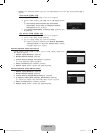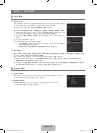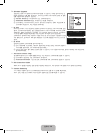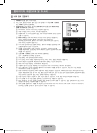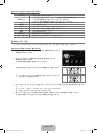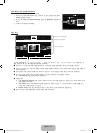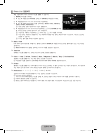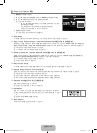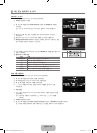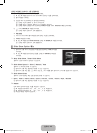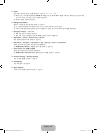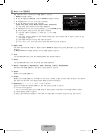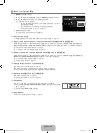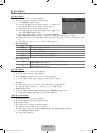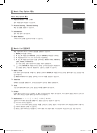- 43
MEDIA.P 버튼을 누르세요.
◀ 또는 ▶ 버튼을 눌러 Photo를 선택한 후 ENTER
E
버튼을 누르세요.
◀ 또는 ▶ 버튼을 눌러 원하는 사진 파일을 선택하세요.
사진 여러 개 선택하기
◀ 또는 ▶ 버튼을 눌러 원하는 사진 파일을 선택하세요. 그런 다음
황색 버튼을 누르세요.
사진 파일을 여러 개 선택하려면 위 동작을 반복하세요.
선택한 사진 파일 옆에
c
표시가 나타납니다.
TOOLS 버튼을 누르세요.
옵션 메뉴는 현재 상태에 따라 변경됩니다.
Slide Show
이 메뉴를 사용하면 USB 메모리 장치에 있는 사진 파일로 슬라이드 쇼를 재생할 수 있습니다.
Copy / Copy Current Group / Copy the selected file
복사하려는 사진을 선택합니다. (황색 버튼을 눌러 파일을 여러 개 선택할 수도 있습니다.)TOOLS 버튼을 눌러 Copy(또는
Copy Current Group / Copy the selected file)를 선택합니다. USB 장치에 있는 파일이 TV 메모리에 저장됩니다.
USB 장치에 저장된 파일만 복사할 수 있습니다.
TV 메모리가 가득 차면 파일을 복사할 수 없습니다.
Delete / Delete All / Delete Selected File
삭제할 사진을 선택합니다. (황색 버튼을 눌러 파일을 여러 개 선택할 수도 있습니다.) TOOLS 버튼을 눌러 Delete(또는
Delete All / Delete Selected File)를 선택합니다. 이제 파일이 삭제됩니다.
TV 메모리에 저장된 파일만 삭제할 수 있습니다.
삭제한 파일은 복구할 수 없습니다.
Play Current Group
이 메뉴를 사용하면 현재 선택한 정렬 그룹에 있는 사진 파일로만 슬라이드 쇼를 재생할 수 있습니다.
Change Group InfoColor
선택한 사진 파일(또는 파일 그룹)의 색상 정보를 변경하여 특정 색상 그룹에서 다른 그룹으로 이동할 수 있습니다.
이렇게 해도 사진의 실제 색상이 변경되지는 않습니다.
현재 파일의 그룹 정보가 업데이트되며 새 색상 그룹으로 사진이 이동합니다.
여러 파일의 정보를 변경하려면 황색 버튼을 눌러 원하는 파일을 선택하세요.
Deselect All
전체 파일의 선택을 취소할 수 있습니다.
선택한 사진 파일 옆에
c
표시가 사라집니다.
Information
이름, 크기, 해상도, 수정 날짜, 경로 등을 포함한 사진 파일 정보가 표시됩니다.
같은 절차를 통해 슬라이드 쇼를 하는 동안 사진 파일의 정보를 볼 수 있습니
다.
정보를 보려면 INFO 버튼을 누르세요.
Safe Remove
TV에서 USB 장치를 안전하게 제거할 수 있습니다.
¦
N
N
❑
❑
N
N
❑
N
N
❑
❑
N
N
N
❑
N
❑
N
O
❑
SUM Device
Favorites Setting Select
T
Tools
R
Return
Color
Folder
Preference
Timeline
Basic
View
1234.jpg
1235.jpg
1236.jpg
1237.jpg
1233.jpg
1232.jpg
1231.jpg
SlideShow
Copy
Play
CurrentGroup
ChangeGroupInfo
CopyCurrentGroup
Information
▼
5/15
[7000NAkor]BN68-01988H-Kor.indb 43 2009-07-03 �� 5:57:55